




در دورهی تکنولوژی، اطلاعات زیادی در گردش است و هارد دیسک یکی از ابزارهای اصلی برای نگهداری آنها به شمار میرود. اما فقط داشتن ظرفیت بالا کافی نیست؛ مهم تر از آن، نحوه مرتب سازی فایلها است تا دسترسی به آنها ساده تر شود. یکی از روشهایی که باعث نظم بیشتر در فایلهای شخصی، کاری و سیستمی میشود، پارتیشن بندی هارد دیسک است. این کار باعث میشود هر بخش از فضای ذخیره سازی برای هدف خاصی جدا شود و در نتیجه، احتمال حذف یا آسیب دیدگی فایلها در زمان استفاده روزانه کمتر شود.
پارتیشن بندی یعنی تقسیم هارد دیسک به چند بخش جدا از هم تا هر قسمت کار مشخصی انجام دهد. در ویندوز، این بخشها به صورت درایوهایی مثل C، D و… مشخص میشوند. وقتی فایلها و برنامهها از هم تفکیک شوند، مدیریت آنها راحت تر میشود و نظم بیشتری در سیستم وجود دارد. هارد را میتوان مثل کتابخانه ای در نظر گرفت که چند قفسه دارد. اگر همه کتابها در یک جا انباشته شوند، پیدا کردنشان سخت میشود. اما وقتی هر گروه در قفسه ای جدا باشد، دسترسی سریع تر و ساده تر خواهد بود. پارتیشن بندی همین کاربرد را دارد و نگهداری فایلها را سامان میدهد.
بعضی افراد تصور میکنند داشتن یک درایو بزرگ برای همه چیز کافی است، اما ترکیب فایلهای سیستمی و شخصی ممکن است در زمان خرابی ویندوز مشکل ساز شود. اگر از ابتدا بخشی جدا برای اطلاعات مهم در نظر گرفته شود، احتمال آسیب دیدگی کاهش مییابد. از مزایای دیگر پارتیشن بندی، نصب چند سیستم عامل روی یک کامپیوتر است. این تقسیم بندی باعث میشود هر سیستم عامل در فضای جداگانه ای قرار بگیرد و تداخلی بین آنها ایجاد نشود. حتی اگر هارد دیسک ظرفیت بالایی نداشته باشد، باز هم میتوان آن را به چند بخش تقسیم کرد. البته بهتر است این کار با دقت و بر اساس نیاز انجام شود تا فضا بیهوده تقسیم نشود.
برای اطلاع از علت سوختن برد هارد دیسک و روش های جلوگیری از آن روی لینک کلیک کنید.
مهم ترین دلایلی که باعث میشود هارد دیسک را پارتیشن بندی کنیم، عبارت اند از:
وقتی فایلهای سیستمی و شخصی از هم جدا شوند، مشکلاتی که برای ویندوز پیش میآید، تاثیر کمتری روی اطلاعات مهم کاربر میگذارد. افراد زیادی همه چیز را در درایو C ذخیره میکنند و هنگام نصب دوباره ویندوز یا فرمت کردن این بخش، فایلهای ضروری آنها از بین میرود. اگر از قبل برای فیلمها، عکسها و اسناد بخش جداگانه ای در نظر گرفته شده باشد، احتمال آسیب دیدن این اطلاعات تا حد زیادی پایین میآید. پارتیشن بندی درست، مثل یک راه کار پیشگیرانه عمل میکند و امنیت فایلهای شخصی را بیشتر میکند.
زمانی که فایلهای هم نوع در یک بخش مشخص ذخیره شوند، تهیه نسخه پشتیبان سریع تر انجام میشود. برای مثال، اگر همه اسناد کاری در درایو D قرار گرفته باشند، کافی است از همین بخش یک نسخه کامل گرفته شود، بدون اینکه نیاز به جست و جوی پراکنده در کل هارد باشد. این نظم در نگهداری فایلها باعث میشود هنگام جست و جو، مسیر دسترسی کوتاه تر شود و زمان کمتری صرف پیدا کردن پروندهها گردد.
برخی کاربران تمایل دارند روی یک رایانه، چند سیستم عامل مختلف داشته باشند. اگر فضای هارد فقط یکپارچه باشد، اجرای این کار میتواند مشکلاتی ایجاد کند. اما زمانی که هارد دیسک به چند بخش جدا تقسیم شود، هر سیستم عامل روی فضای مشخص خود نصب میشود. این جداسازی باعث میشود فایلهای مهم هر سیستم عامل از دیگری جدا بماند و احتمال تداخل یا خراب شدن اطلاعات کاهش یابد. به همین دلیل کاربر میتواند بدون دردسر میان سیستم عاملها جابهجا شود و از امکانات هرکدام استفاده کند.
در هاردهای قدیمی تر، ساختار MBR استفاده میشد که محدودیتهایی به همراه داشت؛ به عنوان مثال نمیشد بیش از چهار پارتیشن اصلی ساخت و هر پارتیشن هم حجم مشخصی را بیشتر پشتیبانی نمیکرد. این موضوع برای کاربران حرفه ای یا کسانی که با حجم زیادی از اطلاعات سروکار دارند، مشکل ساز میشد. استفاده از ساختار GPT در هاردهای جدیدتر این محدودیتها را کنار زده و امکان ساخت پارتیشنهای بیشتر و بزرگ تر را فراهم کرده است.
گروه بندی فایلها در پارتیشنهای جداگانه به فضای هارد نظم بیشتری میدهد. این کار باعث میشود کاربر به راحتی بتواند بخشهای مختلف اطلاعات خود را مدیریت کند. برای نمونه اگر کاربر بخواهد فقط برخی از فایلها را رمزنگاری کند، میتواند این کار را در درایو مخصوصی که برای این نوع اطلاعات تعیین کرده، انجام دهد. این تفکیک باعث میشود امنیت و مدیریت فایلها بهتر باشد.
ویندوز یک ابزار داخلی ساده برای پارتیشن بندی دارد که “Disk Management” نامیده میشود. پس از باز شدن پنجرهی مورد نظر، تمامی درایوهای متصل به سیستم قابل مشاهده خواهند بود.
مراحل کلی برای پارتیشن بندی در ویندوز به این صورت است:
در نسخههای جدید ویندوز، میتوانید روی دکمه Start راست کلیک کنید و عبارت “Disk Management” را جستوجو کرده و انتخاب کنید. پس از اجرای آن، فهرستی از دیسکهای نصب شده به نمایش درمیآید. هر دیسک به صورت بلوک در پایین پنجره قابل مشاهده است.
اگر هارد جدیدی خریداری کرده اید یا آن را به سیستم وصل کرده اید و هنوز پیکربندی نشده است، ابتدا باید وضعیت آن را به “Online” تغییر دهید. در این مرحله، باید سبک پارتیشن بندی را انتخاب کنید. بین دو حالت GPT یا MBR یکی را انتخاب کنید.
اگر فقط یک درایو موجود دارید و میخواهید پارتیشن جدید بسازید، باید قسمتی از فضای خالی همان درایو را جدا کنید. برای این کار، درایو مورد نظر را در Disk Management انتخاب کرده، راست کلیک کرده و گزینه “Shrink Volume” را انتخاب کنید. حجم فضای آزاد به مگابایت مشخص میشود. پس از تایید، فضای آزاد به صورت “Unallocated” مشخص میشود که میتوان از آن برای ساخت درایو جدید استفاده کرد.
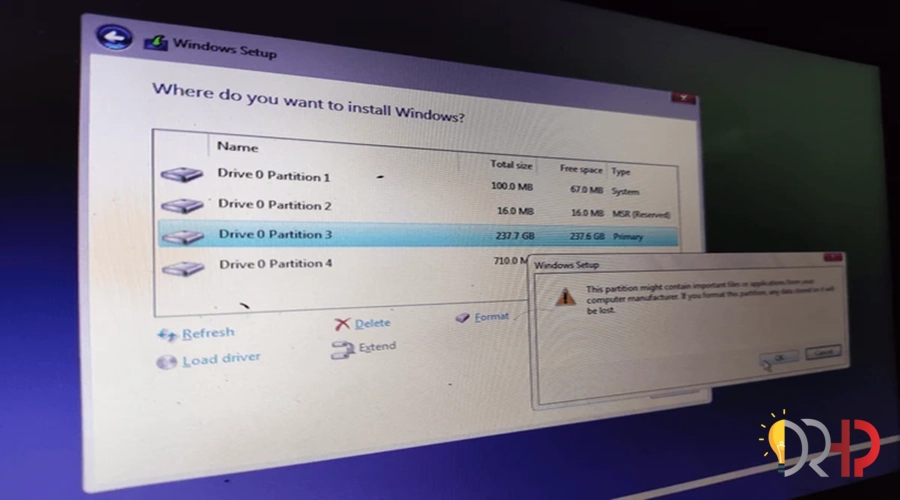
ساختار پارتیشن همیشه از دو جنبه مورد بررسی قرار میگیرد: یکی نوع پارتیشن بندی هارد MBR یا GPT و دیگری نحوه تقسیم بندی پارتیشنها در ویندوز Primary، Extended، Logical. انواع مختلف آن شامل:
این روش قدیمی تر بوده و بیشتر در هاردهایی با ظرفیت کمتر از 2 ترابایت استفاده میشد. در ساختار MBR امکان ساخت تنها چهار پارتیشن اصلی وجود دارد. راه اندازی سیستم نیز از طریق بخشی خاص در ابتدای هارد انجام میشود که اطلاعات مربوط به بوت در آن قرار دارد. یکی از نقاط ضعف این ساختار، ناتوانی در پشتیبانی دقیق از هاردهای بزرگ تر است. علاوه بر این، محدود بودن تعداد پارتیشنهای اصلی ممکن است برای برخی کاربران محدود کننده باشد.
این ساختار نسخه پیشرفته تری نسبت به MBR محسوب میشود و برای هاردهایی با ظرفیت بالا کارکرد بهتری دارد. در GPT میتوان تعداد زیادی پارتیشن ایجاد کرد و بخش مربوط به بوت هم ایمن تر طراحی شده است. بیشتر رایانههای جدید از استانداردUEFI استفاده میکنند که به خوبی با این سبک پارتیشن بندی سازگار است.
در ویندوز، پارتیشنهای Primary قابلیت راه اندازی سیستم را دارند. برای نصب هر سیستم عامل میتوان یکی از این پارتیشنها را اختصاص داد. در ساختار MBR، حداکثر چهار پارتیشن اصلی قابل تعریف است، در حالی که GPT اجازه ساخت پارتیشنهای بیشتری را میدهد.
پارتیشن Extended به تنهایی قابل بوت نیست، اما میتوان داخل آن چند درایو Logical ایجاد کرد. کاربرانی که نیاز دارند بیش از چهار پارتیشن داشته باشند، معمولا یک بخش Extended تعریف کرده و درون آن چند پارتیشن Logical میسازند. این درایوها در ویندوز مانند سایر درایوها مشخص میشوند، اما به طور پیش فرض برای نصب مستقیم سیستم عامل مناسب نیستند، مگر با روشهایی خاص و پیشرفته.
درایوهای Logical زیرمجموعه ای از یک پارتیشن Extended هستند و هرکدام در ویندوز با یک حرف مشخص میشوند. اگر سیستمی یک پارتیشن اصلی برای ویندوز داشته باشد و در کنار آن یک Extended شامل سه درایو Logical تعریف شود، کاربر در فایل اکسپلورر چهار درایو جداگانه خواهد دید. انتخاب نوع پارتیشن بندی به نیاز هر شخص بستگی دارد؛ اگر هدف نصب چند سیستم عامل باشد، داشتن چند پارتیشن اصلی اهمیت دارد. اما برای استفادههای معمول، یک پارتیشن Primary برای سیستم عامل کافی است و میتوان اطلاعات دیگر را در Logicalها نگهداری کرد.
برای کسب اطلاعات بیشتر درباره تفاوت UEFI و Legacy Boot روی لینک کلیک کنید.
گاهی پیش میآید که کاربر فقط یک درایو روی هارد خود دارد و تمایل دارد آن را به چند بخش جدا تقسیم کند. یا ممکن است بخواهد هنگام نصب ویندوز، از همان ابتدا فضای هارد را بخش بندی کند. روند معمول انجام این کار به این صورت است:
در قدم اول باید میزان فضای اشغال شده هارد را بررسی کنید. اگر بخش زیادی از آن پر باشد، لازم است برخی فایلها حذف یا به هاردی دیگر منتقل شوند. بدون داشتن فضای خالی کافی، تقسیم بندی هارد به چند بخش جدید به درستی انجام نمیشود و ممکن است با خطا روبه رو شوید.
برای ساخت پارتیشن جدید، روی فضای Unallocated راست کلیک کرده و گزینه New Simple Volume را انتخاب کنید. در مراحل بعد، مقدار فضای مورد نیاز را مشخص نمایید، یک حرف برای شناسایی درایو انتخاب کنید مثلا E یا F ، نوع فایل سیستم را تعیین نمایید و در پایان تنظیمات را تایید کنید تا فرایند فرمت و ایجاد پارتیشن کامل شود.
سیستم عامل ویندوز به طور پیش فرض فرمت NTFS را پیشنهاد میدهد که امکانات متنوعی دارد و برای استفادههای روزمره مناسب است. اما اگر قصد دارید از این پارتیشن در سیستم عاملهایی مثل macOS یا لینوکس هم استفاده کنید، فرمت exFAT انتخاب بهتری خواهد بود؛ البته با توجه به اینکه چه نوع فایلهایی دارید و در چه محیطی کار میکنید.
پس از تکمیل فرایند ساخت پارتیشن، درایو جدید باید در فایل اکسپلورر ویندوز مشخص شود و قابل استفاده باشد. از این پس، میتوانید اطلاعات مورد نظر خود را در آن ذخیره کنید.
دو قابلیت پرکاربرد در مدیریت هارد شامل کاهش حجم یک پارتیشن و افزودن فضای آزاد به پارتیشن دیگر است. این روش زمانی مفید واقع میشود که یکی از درایوها در حال پر شدن باشد و درایو کناری فضای خالی زیادی داشته باشد. نکته مهم اینجاست که فضای آزاد یا Unallocated باید دقیقا کنار پارتیشنی باشد که میخواهید آن را بزرگ تر کنید. اگر این دو از هم فاصله داشته باشند، ابزار داخلی ویندوز کارایی ندارد و باید از نرم افزارهای مخصوصی استفاده کنید که امکان جابهجا کردن ترتیب پارتیشنها را هم دارند.
برای کم کردن حجم یک درایو، اگر درایو حاوی فایل و برنامه باشد، ویندوز تنها تا جایی اجازه کوچک سازی میدهد که به اطلاعات فعلی آسیبی نرسد. اگر فایلهایی در بخش میانی درایو ذخیره شده باشند، ممکن است نتوان حجم زیادی را آزاد کرد. برای بزرگ تر کردن نیز، باید فضایی آزاد (Unallocated) در کنار آن وجود داشته باشد. اگر چنین فضایی وجود دارد، کافیست روی درایو مورد نظر راست کلیک کرده و گزینهی “Extend Volume” را انتخاب کنید. سپس میتوانید همه یا بخشی از فضای آزاد را به این درایو اضافه کنید. پس از انجام مراحل، ظرفیت درایو افزایش پیدا خواهد کرد و آمادهی استفاده خواهد بود.

گاهی ممکن است بخشی از هارد دیسک یا کل آن به حالتUnallocated دربیاید و دیگر در فایل اکسپلورر ویندوز قابل مشاهده نباشد. در این وضعیت، سیستم عامل قادر به ذخیره سازی یا دسترسی به اطلاعات در آن بخش نخواهد بود، مگر اینکه مشکل برطرف شود. این حالت دلایل مختلفی دارد:
– خرابی جدول پارتیشن: اگر جدول پارتیشن آسیب ببیند، ویندوز نمیتواند به درستی اطلاعات مربوط به تقسیم بندی هارد را بخواند و ممکن است بخشی از هارد ناشناخته شود.
– حذف تصادفی پارتیشن: کاربران گاهی به اشتباه از طریق Disk Management یا نرم افزارهای دیگر، پارتیشنی را پاک میکنند.
– نو بودن هارد: هاردهای جدید معمولا به صورت پیش فرض پارتیشن بندی نشده اند و باید ابتدا Initialize و سپس تقسیم بندی شوند.
– تغییر ساختار دیسک: در هنگام تبدیل MBR به GPT یا بالعکس، اگر عملیات به درستی انجام نشود، بخشی از فضا ممکن استUnallocated باقی بماند یا پارتیشنها شناسایی نشوند.
برای این کار وارد ابزار Disk Management شوید، روی فضای Unallocated راست کلیک کرده و گزینهی New Simple Volume را انتخاب کنید. سپس مراحل ساخت پارتیشن جدید، فرمت گذاری و تعیین حرف درایو را انجام دهید.
اگر پارتیشن مهمی به اشتباه حذف شده، بهتر است تا زمان بازیابی هیچ اطلاعاتی روی آن فضا نوشته نشود. استفاده از نرم افزارهای بازیابی مانند Recuva،EaseUS یا MiniTool میتواند شانس بازگردانی اطلاعات را افزایش دهد.
علاوه بر ابزار داخلی ویندوز مثل Disk Management، نرم افزارهای جانبی زیادی برای مدیریت پارتیشنها وجود دارد که امکانات بیشتری در اختیار کاربر قرار میدهند. این برنامهها رابط کاربری ساده تر و ویژگیهایی فراتر از ابزار پیش فرض دارند. با استفاده از آنها میتوان عملیاتهایی مانند کوچک کردن، بزرگ کردن، جا به جاکردن یا ترکیب پارتیشنها را آسان تر و با انعطاف بالاتری انجام داد.
همچنین در برخی از این ابزارها امکان تبدیل نوع فایل سیستم، بازیابی پارتیشنهای حذف شده و پنهان کردن درایوها نیز فراهم شده است. پیش از استفاده از این ابزارها، بهتر است همیشه نسخه پشتیبان از فایلهای مهم داشته باشید. زیرا هرگونه خطا در فرایند پارتیشن بندی، احتمال لطمه به اطلاعات را دارد.
از نرم افزارهای محبوب در این زمینه میتوان به موارد زیر اشاره کرد:
یکی از برنامههای محبوب با رابط کاربری ساده و روان است. این نرم افزار امکاناتی مثل تبدیل ساختار دیسک از MBR به GPT، بازیابی پارتیشنهای حذف شده، کپی کامل یک پارتیشن و بررسی سلامت سطح هارد را در اختیار کاربران میگذارد. همچنین امکان جابهجایی فضای پارتیشن بدون نیاز به حذف اطلاعات را فراهم میکند.
از گزینههای شناخته شده در زمینه مدیریت پارتیشنها به شمار میرود. این نرم افزار عملیات کوچک یا بزرگ کردن پارتیشن را در محیطی ساده انجام میدهد. همچنین ابزارهایی برای کلون کردن کامل دیسک و تغییر فرمت پارتیشن در آن وجود دارد. کاربران میتوانند از نسخه رایگان یا نسخه حرفه ای آن استفاده کنند.
این ابزار قابلیتهایی متنوع در زمینه مدیریت دیسک دارد؛ از ساخت پارتیشن جدید گرفته تا جابهجایی مرز پارتیشنها و تبدیل ساختار دیسک بین MBR و GPT. همچنین میتوان با آن درایو قابل بوت ایجاد کرد. امکاناتی مانند ترکیب (Merge)، جدا کردن (Split) پارتیشنها و تغییر شناسه (ID) نیز در دسترس هستند.
این برنامه با وجود سابقه طولانی، همچنان عملکرد مناسبی در مدیریت پارتیشنها دارد. کاربران میتوانند به راحتی پارتیشن بسازند، اندازه آن را تغییر دهند یا دیسک را به فرمتهای مختلف آماده کنند و از آن در کاربردهای گوناگون استفاده نمایند.
کاربران سرور لینوکس برند HPE میتوانند از این ابزار برای ساخت، تغییر اندازه و مدیریت پارتیشنها استفاده کنند. رابط گرافیکی آن کار را آسان میکند. همچنین برای کاربران ویندوز نیز این ابزار به صورت یک محیط زنده (Live) قابل دسترسی است.
مجموعه دکتر اچ پی به طور تخصصی در زمینه خرید سرورهای HP و تجهیزات ذخیره سازی فعالیت میکند. شما میتوانید برای استفاده از سرورهای قدرتمند و ذخیره سازهای پیشرفته، همچنین تعمیر سرورهای اچ پی به وبسایت فروشگاه آن مراجعه نمایید. همچنین برای دریافت مشاوره فنی و راهنماییهای تکمیلی، میتوانید با شماره 021-91008413 تماس بگیرید. پیشنهاد میشود قبل از هر تصمیم گیری در خصوص تجهیزات سروری، اطلاعات دقیق را از متخصصان این مجموعه دریافت کنید.
پارتیشن بندی روشی موثر برای مدیریت بهینه فضای هارد دیسک و محافظت از اطلاعات در برابر مشکلات احتمالی است. بسیاری از کاربران که تنها یک درایو دارند، هنگام خرابی سیستم یا نصب مجدد ویندوز با مشکلاتی مواجه میشوند، چرا که اطلاعات شخصی آنها با فایلهای سیستمی ترکیب شده است. اما ایجاد ساختار منظم باعث سهولت در مدیریت فایلها، پشتیبان گیری راحت و حتی امکان نصب همزمان چند سیستم عامل میشود. ابزار پیش فرض «Disk Management» در ویندوز، روشی سریع و ساده برای پارتیشن بندی است، در حالی که نرم افزارهای جانبی نیز قابلیتهای پیشرفته تری را ارائه میدهند.
بله. داشتن چند پارتیشن باعث تفکیک اطلاعات و ایجاد نظم بیشتر در ذخیره سازی میشود. این کار بیشتر در مواقعی که نیاز به تعویض یا نصب مجدد ویندوز باشد، اهمیت پیدا میکند، زیرا فایلهای شخصی روی پارتیشن جداگانه محفوظ میمانند و آسیبی نمیبینند. علاوه بر این، نظم در سازماندهی اطلاعات میتواند در بسیاری از مواقع کارایی کلی سیستم را بهبود بخشد. هرچند سرعت خواندن و نوشتن اطلاعات به طور مستقیم تحت تاثیر پارتیشن بندی قرار نمیگیرد، اما دسترس پذیری سریع تر و مدیریت بهتر منابع میتواند باعث تسریع در انجام امور مختلف شود.
NTFS قالب پیش فرض برای سیستم عامل ویندوز است و به دلیل ویژگیهای امنیتی و پشتیبانی از قابلیتهای پیشرفته مانند فشرده سازی فایلها، رمزنگاری و دسترسی چند کاربره، برای استفاده در سیستم عامل ویندوز بسیار مناسب است. اما exFAT بیشتر برای استفاده در دستگاههای پرتابل مانند فلش درایوها، کارتهای حافظه و هاردهای اکسترنال توصیه میشود. این فرمت نسبت بهFAT32 مزایای زیادی دارد. علاوه بر این،exFAT بر روی سیستم عاملهای مختلف مانند macOS و لینوکس به طور پیش فرض پشتیبانی میشود، که آن را برای انتقال فایلها بین پلتفرمهای مختلف بسیار مناسب میسازد.
لازم است در ابتدا میزان کافی از فضای هارد را آزاد کنید. سپس با استفاده از Disk Management یا ابزارهای مشابه، یک پارتیشن Primary جداگانه ایجاد کنید. سیستم عامل دوم (مثلا لینوکس) را روی همان پارتیشن نصب نمایید. در آخر، فهرست دو سیستم عامل نشان داده میشود و شما میتوانید یکی را اجرا کنید.
بله، همیشه در فرایند کوچک یا بزرگ کردن پارتیشن، ریسکهایی وجود دارد. اگر مشکلی در هنگام انجام این عملیات پیش بیاید (مانند قطع برق یا اختلال نرم افزاری)، اطلاعات موجود دچار آسیب میشوند. بنابراین بهتر است پیش از آغاز، نسخه پشتیبان تهیه نمایید و حین کار نیز از بسته بودن برنامههایی که روی آن پارتیشن مشغول هستند مطمئن شوید.
اگر کاربر فضای خالی هارد را پارتیشن بندی نکند، آن فضا به صورت Unallocated باقی میماند. در هاردهای تازه خریداری شده نیز چنین فضایی وجود دارد چون هنوز پارتیشنی برای آن تعریف نشده است. همچنین ممکن است پس از حذف یک پارتیشن قبلی، بخشی از فضا Unallocated شود. برای استفاده از این فضا، کافی است روی آن راست کلیک کرده و گزینه New Simple Volume را انتخاب کنید تا یک درایو جدید بسازید. اگر دلیل Unallocated شدن، خرابی جدول پارتیشن باشد، معمولا به نرم افزارهای حرفه ای برای بازیابی اطلاعات نیاز خواهید داشت.

تماس با ما دکتر اچ پی
سبد خرید شما خالی است.